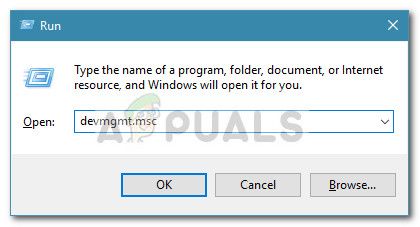Содержание
Некоторые пользователи сообщают, что их беспокоит сообщение об ошибке «Пожалуйста, вставьте последний диск набора из нескольких томов и нажмите« ОК »для продолжения» каждый раз, когда они пытаются открыть окно проводника Windows ». Обычно упоминается как Сжатые (молнии) папки ошибка, эта проблема, эта проблема не ограничивается Windows 10 и также обычно сообщается в Windows 8 и Windows 7.

Затронутые пользователи сообщают, что нажатие кнопки «ОК» вернет ошибку только через короткое время. После изучения проблемы становится ясно, что сообщение об ошибке указывает на повреждение .застежка-молния папка в корневой папке одного из дисков, которые в данный момент активны на вашем компьютере.
Это обычное явление на дисках, которые ранее были вставлены в систему Mac. Это происходит потому, что Mac OSX создает кучу скрытых файлов на дисках, отформатированных в FAT32, которые ошибочно интерпретируются как поврежденные Windows. На самом деле эти файлы не повреждены и не вредны и используются для хранения данных индексации и значков для приложения Finder. Это расширение .zip, которое сбивает с толку операционную систему, считая папку поврежденной.
Тем не менее Сжатые (молнии) папки ошибка также может быть вызвана сбоем контроллера USB или подлинным .застежка-молния файл, который является неполным. Поскольку функция индексации в Проводнике файлов пытается проиндексировать сжатый файл, ошибка «Пожалуйста, вставьте последний диск набора из нескольких томов и нажмите« ОК »для продолжения» будет происходить без видимого триггера.
Если вы в настоящее время боретесь с Сжатые (молнии) папки ошибка, могут помочь следующие методы. Ниже представлен набор исправлений, которые другие пользователи в аналогичной ситуации использовали для решения этой проблемы. Пожалуйста, следуйте каждому из следующих методов по порядку, пока не встретите исправление, которое решает вашу ситуацию.
Способ 1: удаление скрытой папки / с вашего диска
Один метод, который помог многим пользователям удалить Сжатые (молнии) папки Ошибка связана с поиском и удалением .застежка-молния папка, которая вызывает проблему. В большинстве случаев эта папка (или папки) будет скрыта, поэтому необходимо включить Скрытые предметы первый.
Вот краткое руководство о том, как найти и удалить файлы, которые вызывают Сжатые (молнии) папки ошибка:
- Откройте проводник и нажмите Посмотреть вкладка (в верхней ленте). Затем убедитесь, что флажок, связанный с Скрытые предметы проверено.

- С включенными скрытыми элементами откройте каждый диск и найдите все полупрозрачные файлы, которые заканчиваются на .застежка-молния расширение. Если вы найдете что-нибудь, щелкните правой кнопкой мыши по нему и выберите «Удалить», чтобы удалить его с диска.
- Повторите шаг 2 для каждого диска, который появляется в проводнике, пока не убедитесь, что не осталось скрытых папок, которые могут быть причиной проблемы.
- Перезагрузите компьютер и посмотрите, Сжатые (молнии) папки ошибка возвращается при открытии Проводник при следующем запуске.
Если вы все еще сталкиваетесь с той же проблемой, перейдите к Способ 2.
Способ 2: отформатировать или удалить внешний диск
Если вам не удалось найти файл виновника, но эта проблема возникает только при вставленной внешней флэш-карте (или SD-карте), вы сможете устранить Сжатые (молнии) папки ошибка при форматировании диска.
Просто сохраните все файлы, которые вы не хотите потерять, затем щелкните правой кнопкой мыши на флэш-накопителе, который вызывает проблему, и выберите Формат. Затем сохраните формат файловой системы по умолчанию и установите флажок, связанный с быстрым форматированием. После нажатия кнопки «Пуск» система отформатирует флэш-диск, удалив Сжатые (молнии) папки ошибка.
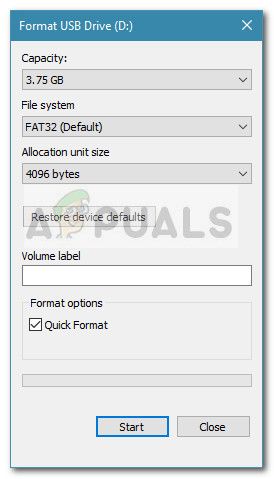
Еще один способ избавиться от ошибки «Пожалуйста, вставьте последний диск из многотомного набора и нажать« ОК »для продолжения» без объяснения причины — отключить флэш-диск от компьютера.
Если этот метод не был эффективным, перейдите к последнему методу.
Способ 3: переустановка контроллеров USB
Некоторым пользователям удалось решить эту проблему путем обновления драйверов USB-контроллеров. Это все сделано через Диспетчер устройств, но вам, возможно, придется прибегнуть к удалению Host Controller и позволить WU (Windows Update) переустановить драйверы, если первая тактика не удалась.
Вот краткое руководство по переустановке контроллеров USB:
- Нажмите Windows ключ + R открыть окно Run. Затем введите «devmgmt.mscИ ударил Войти открыть Диспетчер устройств.

- Разверните контроллер универсальной последовательной шины, щелкните правой кнопкой мыши на Хост-контроллер и нажмите Обновить драйвер.

- На следующем экране нажмите на Автоматический поиск обновленного программного обеспечения драйвера и дождитесь завершения процесса.

- Как только WU завершит установку новой версии драйвера, перезагрузите компьютер и посмотрите, Сжатые (молнии) папки ошибка разрешается при следующем запуске.
Примечание. Если WU обнаружит, что у вас уже установлена последняя версия хост-контроллера USB, щелкните правой кнопкой мыши и выберите Удалить драйвер вместо. Затем перезагрузите компьютер, чтобы WU переустановил драйверы при следующем запуске.